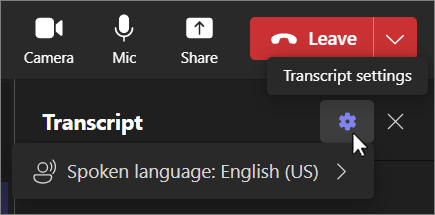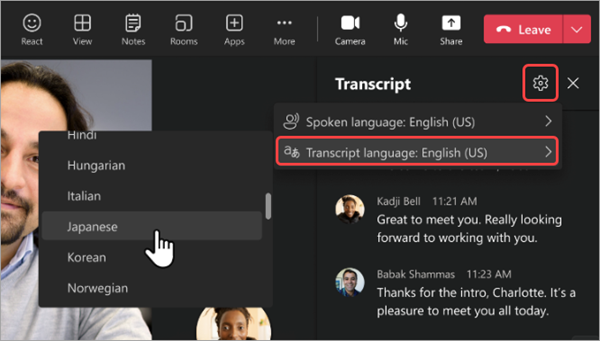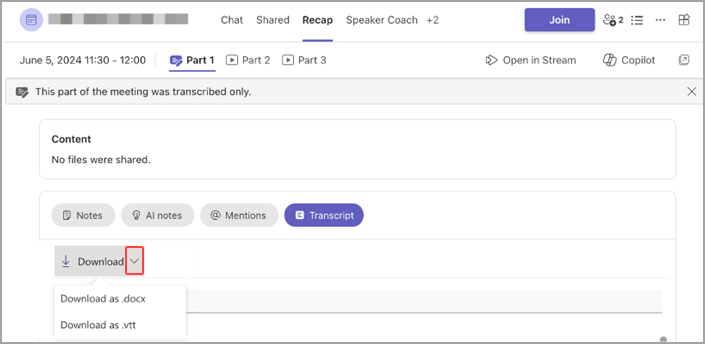Siit juhendist leiad juhised AI abil koosoleku kokkuvõte tegemise kohta Teamsis.
| HTML Wrap | ||
|---|---|---|
| ||
Reaalajas transkriptsiooni kuvamine Microsoft Teamsi koosolekutel annab võimaluse Teamsi koosoleku ajal alustada reaalajas transkriptsiooni, et kõik öeldu jäädvustada. Transkriptsioon kuvatakse reaalajas ning see sisaldab iga esineja nime ja ajatemplit.
| Info |
|---|
IT osakond soovitab funktsionaali parimaks kasutamiseks veenduda, et osalejatel on heal tasemel mikrofonid, osalejad on erinevates ruumides (või piisavalt kaugel üksteisest) ja koosoleku ajal räägivad osalejad eraldi, mitte korraga. |
Kokkuvõtte koostamise seadistamine
Koosoleku salvestamisel käivitub transkriptsioon automaatselt.
Ainult reaalajas transkriptsiooni alustamiseks tehke järgmist.
Valikoosoleku juhtelementide sakist Rohkem toiminguid → Salvesta ja transkribeeri → Käivita transkribeerimine .
- Kõigile osalejatele kuvatakse teatis selle kohta, et koosolekut transkribeeritakse. Osalejad saavad soovi korral peita oma identiteedid koosoleku tiitrites ja transkriptsioonides.
- Vandesõnad asendatakse tärnidega.
| Expand | ||
|---|---|---|
| ||
Transkriptsiooni keel peab vastama koosolekul kõneldavale keelele. Transkriptsioonikeele muutmiseks tehke järgmist.
Transkriptsiooniks on kuni 41 erinevat keelesuvandit. inglise (USA), inglise (Kanada), inglise (India), inglise (Ühendkuningriik), inglise (Austraalia), inglise (Uus-Meremaa), araabia (araabia miraadid), araabia (Saudi Araabia), hiina (lihtsustatud Hiina), hiina (traditsiooniline, Hongkongi erihalduspiirkond), hiina (traditsiooniline, Taiwan), tšehhi (Tšehhi), taani (Taani), hollandi (Belgia), hollandi (Holland), prantsuse (Kanada), prantsuse (Prantsusmaa), soome (Soome), saksa (Saksamaa), kreeka (Kreeka), heebrea (Iisrael), hindi (India), ungari (Ungari), itaalia (Itaalia), jaapani (Jaapan), korea (Korea), norra (Norra), poola (Poola), portugali (Brasiilia), portugali (Portugal), rumeenia (Rumeenia), vene (Venemaa), slovaki (Slovakkia), hispaania (Mehhiko), hispaania (Hispaania), rootsi (Rootsi), tai (Tai), türgi (Türgi), ukraina (Ukraina), vietnami (Vietnam), welsh (Ühendkuningriik) NB!: Kui muudate kõneldava keele sätet, muutub transkriptsioon ja pealdise keel kõigi kasutajate jaoks. |
| Expand | ||
|---|---|---|
| ||
Koosoleku ajal saate üksteisest paremini aru, tõlkides koosoleku transkriptsiooni keelde, mis on teile kõige mugavam. Reaalajas tõlgitud transkriptsioon on saadaval Teams Premiumi osana. Teams Premiumile juurdepääsuks pöörduge oma IT-administraatori poole. Reaalajas tõlgitud transkriptsiooni alustamiseks tehke järgmist.
Märkus.: Varem tõlgitud transkriptsiooni ei talletata. Talletatakse ainult algne transkriptsioon. Kui osalejad liituvad koosolekuga hilja, saavad nad vaadata tõlgitud transkriptsiooni ainult alates koosolekuga liitumisest. |
| Expand | ||
|---|---|---|
| ||
|
| Expand | ||
|---|---|---|
| ||
Koosoleku korraldaja, kaaskorraldajad ja esinejad saavad transkriptsiooni koosoleku ajal peatada ja taaskäivitada.
Transkribeerimine lõpetatakse automaatselt kohe, kui kõik osalejad lahkuvad koosolekult. |
| Expand | ||
|---|---|---|
| ||
Kui koosolek on läbi, on transkriptsioon kohe kalendris koosolekusündmuses saadaval. Vaikimisi saavad koosoleku korraldajad ja kaaskorraldajad selle alla laadida .docx- või VTT-failina. Võimalik, et saate teistele anda transkriptsiooni allalaadimise õiguse olenevalt TEIE IT-administraatori määratud poliitikast. Transkriptsiooni allalaadimiseks tehke järgmist.
|
| Expand | ||
|---|---|---|
| ||
Laadige üles transkriptsioon vestlusse, et muuta see kättesaadavaks koosolekul osalejatele, kes liitusid mobiilsideseadme kaudu. Transkriptsiooni üleslaadimiseks vestlusesse tehke järgmist.
|
| Expand | ||
|---|---|---|
| ||
Koosoleku korraldaja ja kaaskorraldajad saavad transkriptsiooni kustutada. Transkriptsiooni kustutamiseks tehke järgmist.
Lisateavet leiate teemast Microsoft Teamsis koosoleku transkriptsiooni redigeerimine või kustutamine. |
| Expand | |||||||||||||||||||||||||
|---|---|---|---|---|---|---|---|---|---|---|---|---|---|---|---|---|---|---|---|---|---|---|---|---|---|
| |||||||||||||||||||||||||
Teams Premiumi ja Copilot-i abil saavad koosoleku korraldajad hallata Teamsi koosolekute plaanimisel salvestamis- ja transkribeerimisõigusi. Koosoleku salvestamiseks ja registreerimiseks on kolm võimalust.
Lisateavet korraldaja ja esineja rollide kohta leiate teemast Rollid Teamsi koosolekul.
Inimesed, kes helistavad koosolekule, ei saa transkriptsiooni vaadata. Märkused:
NB!: Microsoft jätab endale õiguse transkribeerimis- ja tõlketeenuseid piirata, andes sellest mõistlikul määral ette teada, et vältida üleliigset kasutamist ja/või pettust ning tagada teenuse hea jõudlus. Need teenused hõlmavad Office 365 toodetes (nt Microsoft Teams, PowerPoint, Stream jms) saadaval olevaid reaalajasubtiitreid, subtiitreid ning transkribeerimisfunktsioone. |
| Comment |
|---|
NB! Kokkuvõtete koostamine tuleb seadistada enne koosoleku algust.
Kokkuvõtete haldamine
Kokkuvõtte koostamise taotlemine osalejanaKui korraldaja on koosolekute jaoks koosoleku kokkuvõtte lubanud, võivad kõik koosolekul osalejad taotleda selle käivitamist praeguse koosoleku jaoks.
|